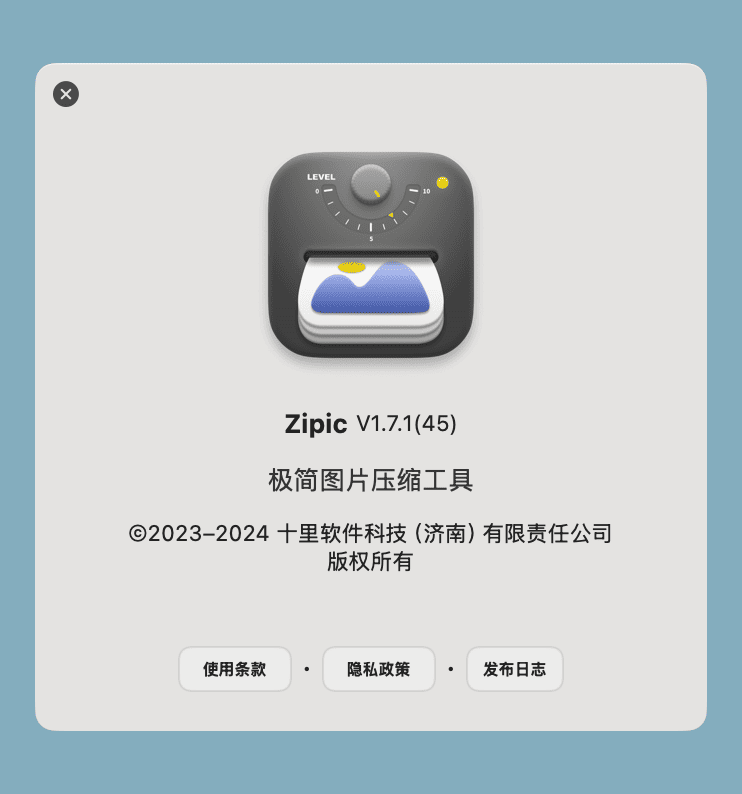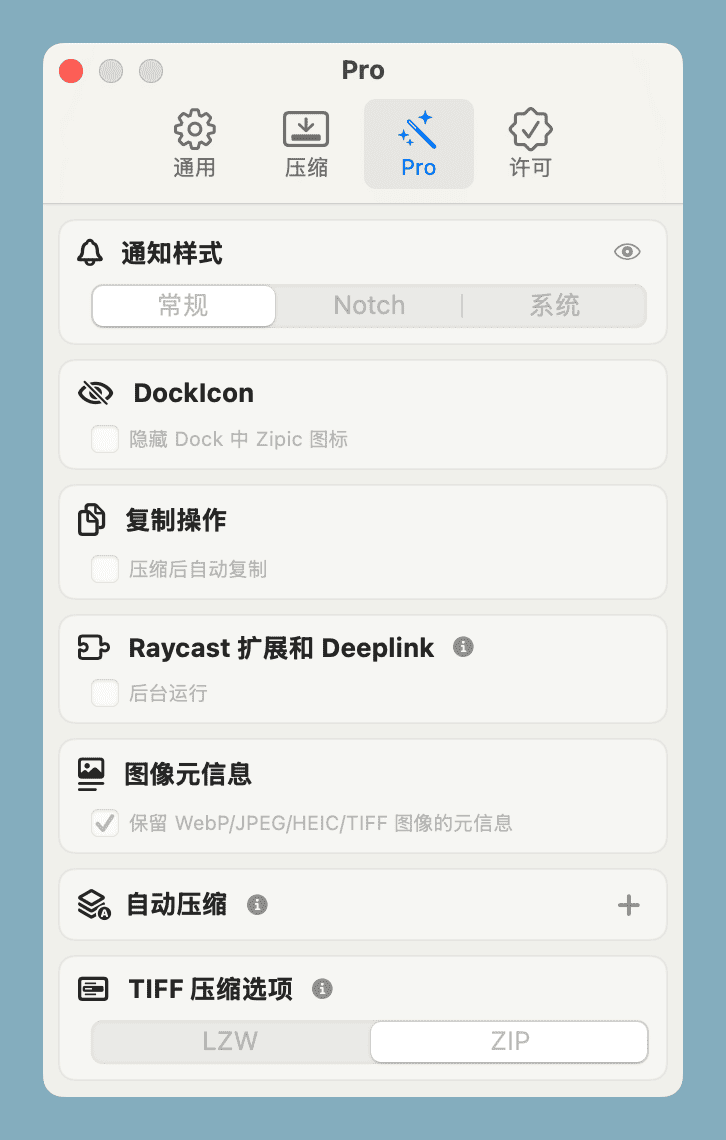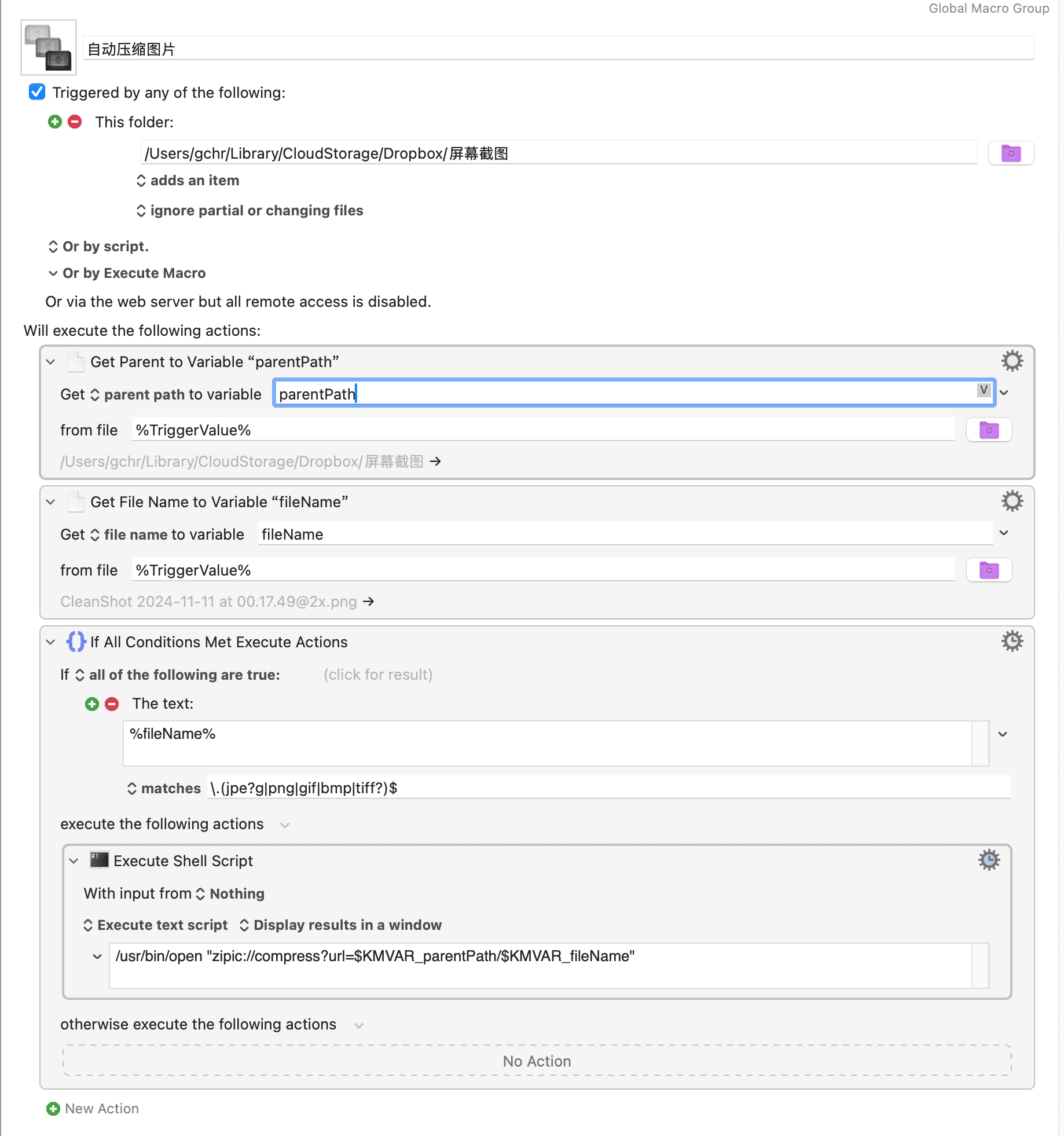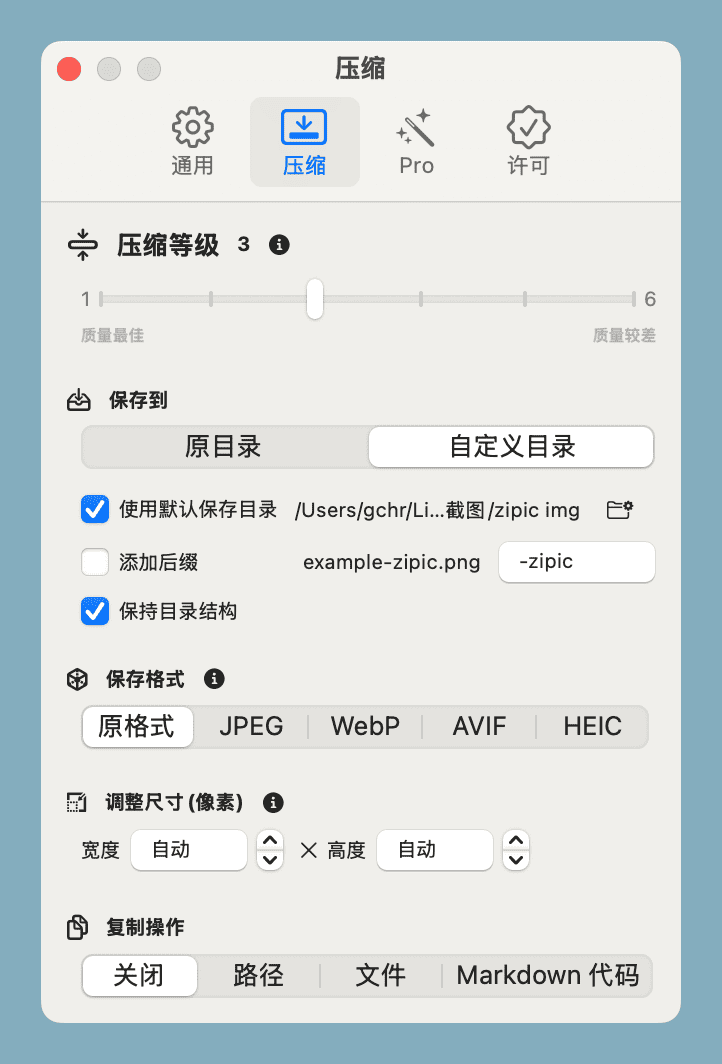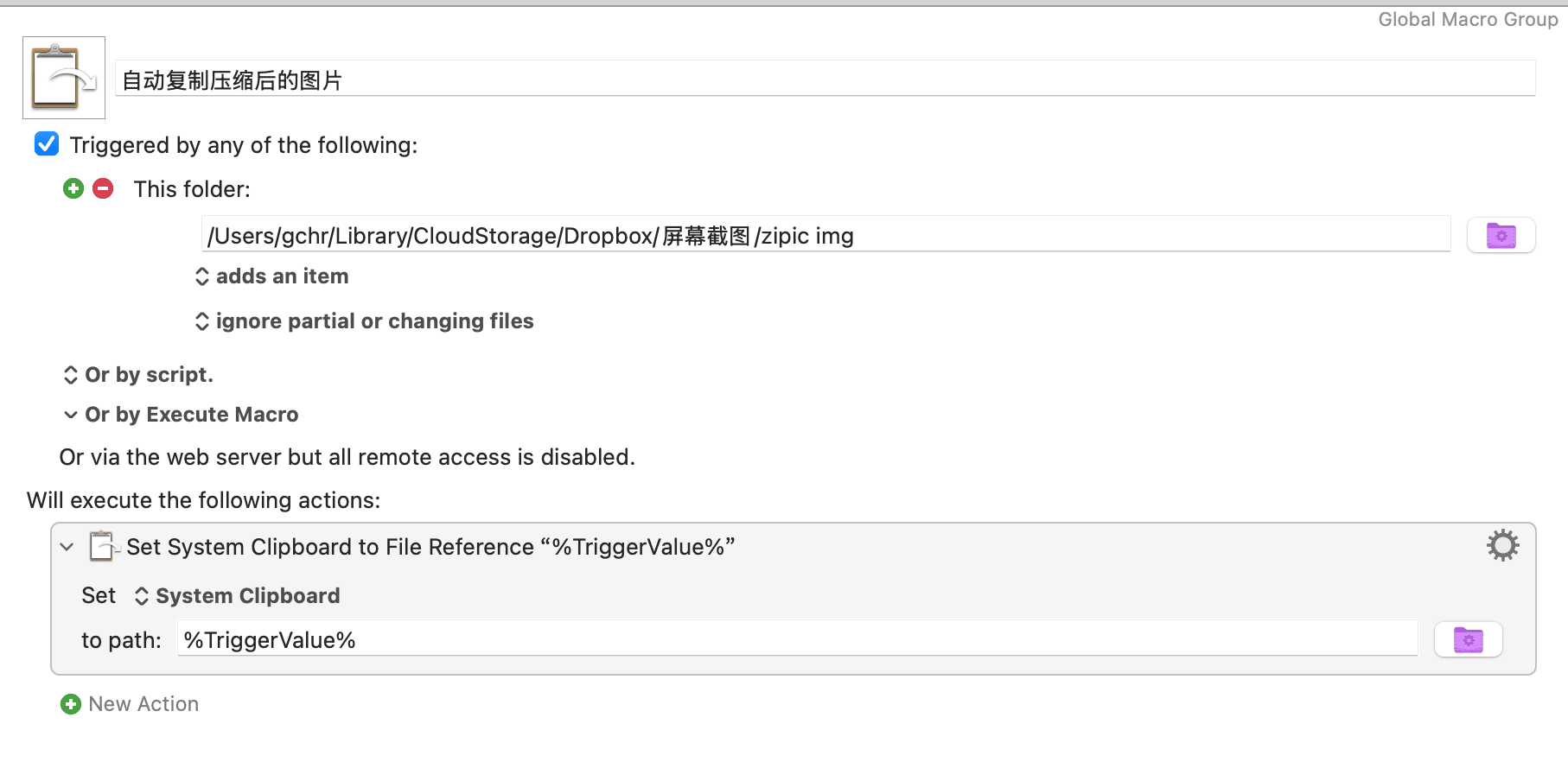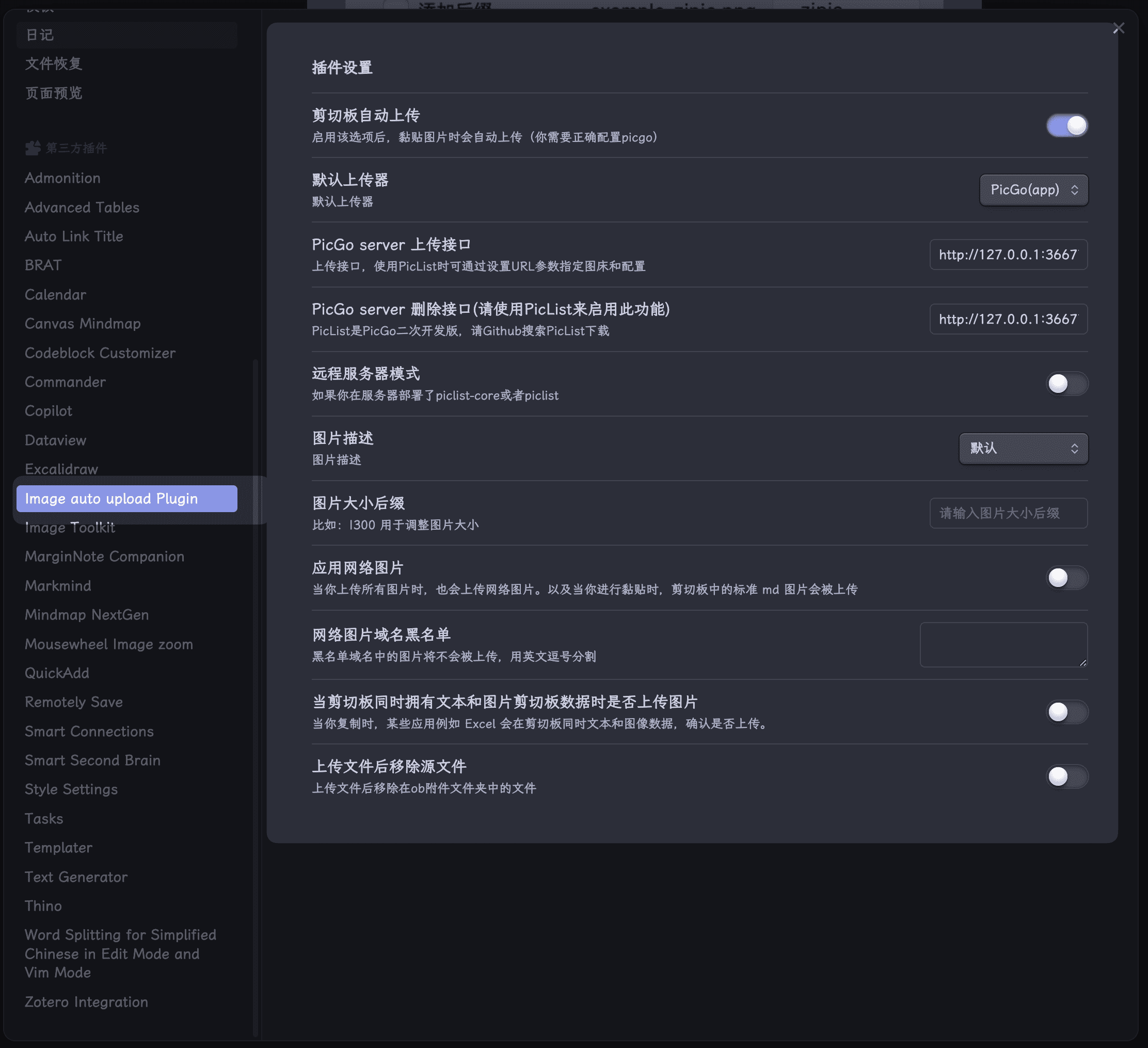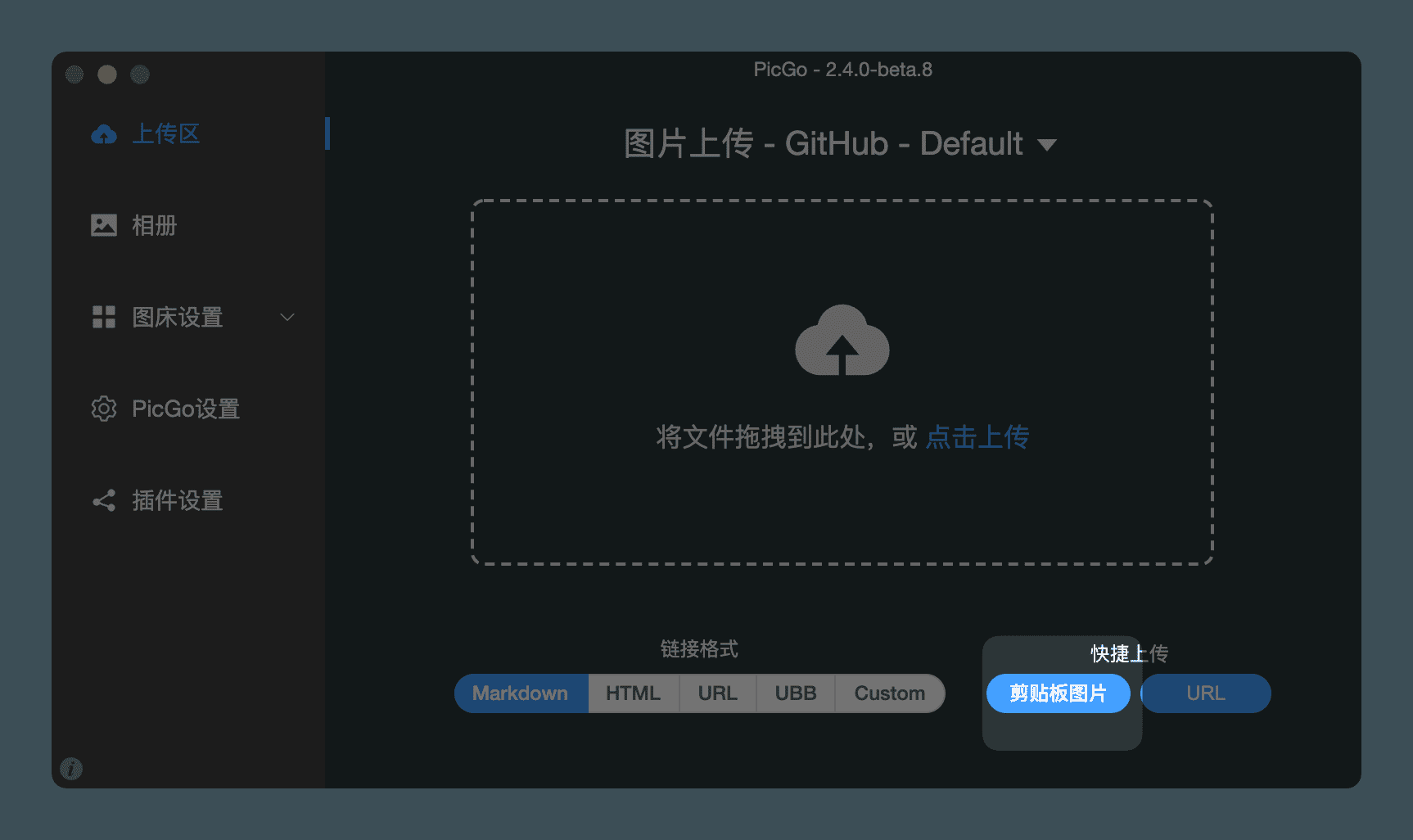macOS 上利用 Keyboard Maestro 开启图片自动压缩
每次手动的截图都很大,为了节省流量和加载速度最好对图片做一次压缩,这里需要用到的是一个压缩软件 Zipic 。当然还用到了其他软件 Keyboard Maestro (付费) ,PicGo(免费)
Zicpic 的图片压缩能力很不错,但是如果想截图后自动压缩需要购买 Pro 版本,这里打算自己动手实现。
查看Zicpic 的文档,发现支持 URL Scheme ,利用这个能力,我们只需要吧截图后的文件放在一个指定的文件夹,然后监听该文件夹自动执行打开 URL Scheme ,就可以执行压缩。
然后利用第二个工作流监听压缩后的文件夹,自动复制到剪贴板
最后当我们在Obsidian 中写博客或者文档的时候,就可以直接在正文中粘贴图片。如果在 Obsidian 中可以安装插件 Image auto upload plugin ,这样当我们在编辑器中粘贴文件的时候,会自动调用 PicGo 上传图片到默认的图床。
如果不使用 Obsidian 的话,在 PicGo 里面利用剪贴板上传也是一样的。
本文由作者按照 CC BY 4.0 进行授权